Так, для увеличенной карты теней в нашем случае потребовалось 8 Мбайт. Это значение можно увидеть сразу же под параметрами Resolution. Когда источник света - один, это еще не так страшно, но если в сцене будет размещено несколько десятков источников, то объем требуемой памяти окажется немалым.
Для увеличения значения Shadow Map существует несколько альтернатив, и одна из них - увеличение значения параметра Sample Radius (Радиус отсчета). При больших значениях тени вычисляются точнее без увеличения карты, однако на это требуется больше времени.
Существует еще один вариант, применимый в случае использования теней типа Shadow Map (Soft) для всенаправП ленного источника света. Для прожектора мягкие тени рассчитываются автоматически в направлении оси Z источника света. Эти же вычисления, но для всенаправленного источника света, можно активизировать с помощью параметра Shadow Cone.
Убедитесь, что ось Z источника света выровнена в соответствии с позицией объектов, которые будут отбрасывать тени. Для того чтобы охватить все целевые объекты, возможно, придется откорректировать параметр Angle (Угол). Это может уменьшить размер памяти, требуемой для расчета тени, в шесть раз, а значит появляется возможность использовать карту теней большего размера.
Выберите в раскрывающемся списке Shadow элемент Raytraced (Hard). Большинство параметров исчезнет, поскольку этот тип теней практически не содержит никаких настроек.
Как можно увидеть в результате визуализации, тени типа Raytraced (Hard) - очень резкие. Подобные тени могут быть получены только в условиях чрезвычайно яркого освещения (например, сильное солнечное сияние без любого другого источника рассеянного света) (рис. 2.111).
Возможно, вы заметили ступеньки по краю тени. Причина их возникновения - установленное по умолчанию качество визуализации. Как можно исправить эту ситуацию, будет показано позже. На данП ныи момент этого качества вполне достаточно для оценки материалов и тенеИ.
В завершение подраздела, посвященному теням, мы рассмотрим тип теней наивысшего качества: Area (рис. 2.112).

Рис. 2.111. Резкая тень
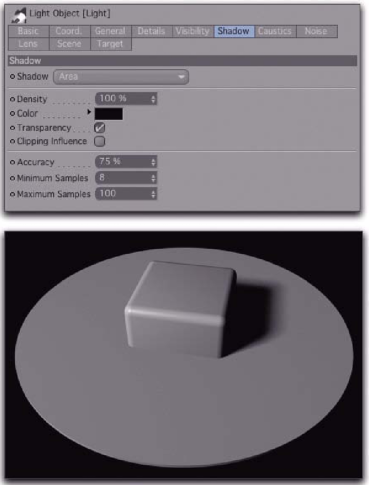
Рис. 2.112. Тень Area
Эта тень создана с применением большого числа отсчетов, заданного параметром Maximum Samples.
Color
Мы начнем с материала для области компакт-Диска, в которой хранятся данные Создайте новый материал в окне Materials. Разобьем его на несколько каналов, начиная с Color. Все остальные ка-шы пока что отключите, чтобы увидеть результат действия затенения "в чистом виде".
Как уже было отмечено выше, канал Color реагирует на источники света и влияет на затенение поверхности. Традиционно зеркальным поверхностям назначают очень темный цвет. Полоски спектрального разложения свей можно создать с помощью затене ния Spectral. Для имитации бороздок и деформации бликов мы воспользуемся затенением Lumas (оно также хорошо подходит для имитации начищенного металла).
Для объединения обоих эффектов, применим затенение Layer. В канале Color нажмите в области Texture кнопку с изображением маленького треугольника и выберите в контекстном меню пункт Layer. Как следует из названия этого затенения, в него можно загрузить и смешать различные изображения и затенения.
